Qu'est-ce que le contrôle d'admission sur un cluster VMware vSphere 6.7 ?
- VMware
- VMware vCenter Server (VCSA), VMware vSphere
- 05 mars 2025 à 09:16
-

- 2/2
3.2. Utiliser la stratégie : Stratégie d'emplacement (VM sous tension)
Dans l'onglet "Contrôle d'admission", commencez par sélectionner "Définir la capacité de basculement de l'hôte par : Stratégie d'emplacement (VM sous tension)".
Ensuite, vous pourrez configurer la règle de taille d'emplacement liée à cette stratégie :
- Couvrir toutes les machines virtuelles sous tensions : la taille d'emplacement sera calculée automatiquement en prenant en compte la réservation la plus élevée pour les ressources CPU et RAM de vos VMs, ainsi que la mémoire supplémentaire (memory overhead) de celles-ci.
- Taille d'emplacement fixe : permet de spécifier la taille d'emplacement manuellement.
Ainsi, si vous avez beaucoup de VMs et qu'une seule VM possède une grosse réservation, cela évite de trop réduire le nombre d'emplacements (slots) disponibles par hôte.
Note : pour les autres paramètres, référez-vous aux explications données à l'étape précédente de ce tutoriel.
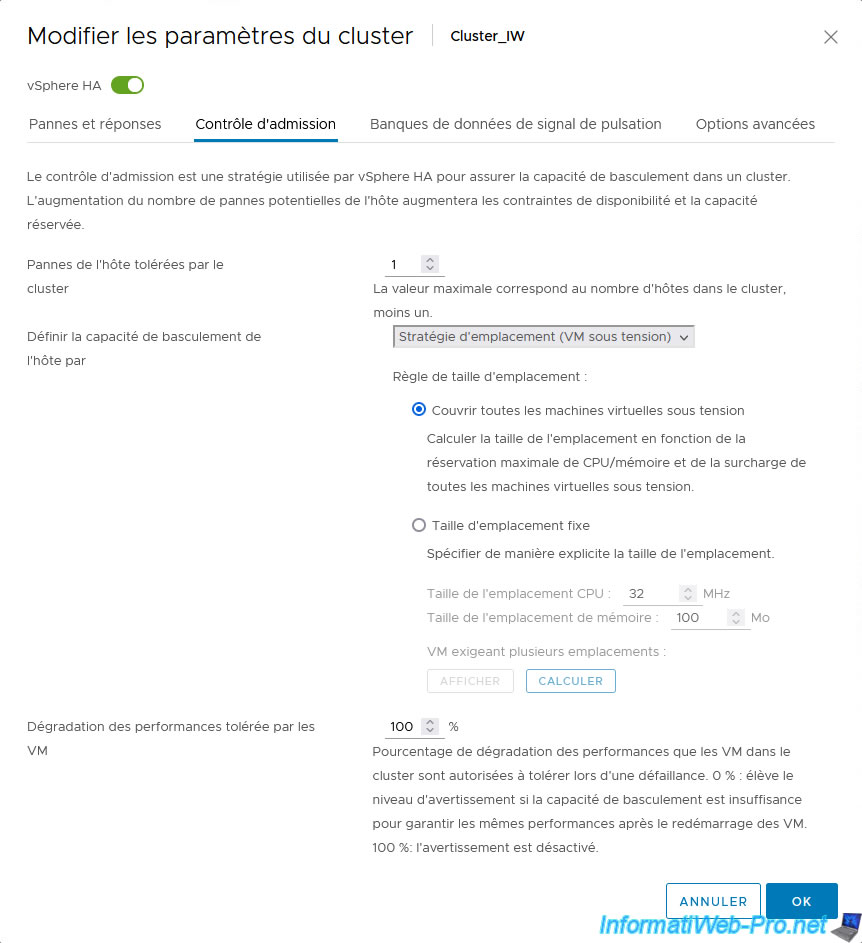
Lorsque le contrôle d'admission est configuré pour utiliser la stratégie "Stratégie d'emplacement (VM sous tension)", vous verrez les lignes suivantes dans la section "vSphere HA" de votre cluster VMware :
- Capacité de basculement configurée : 1 hôte
- Capacité de basculement actuelle : 1 hôte
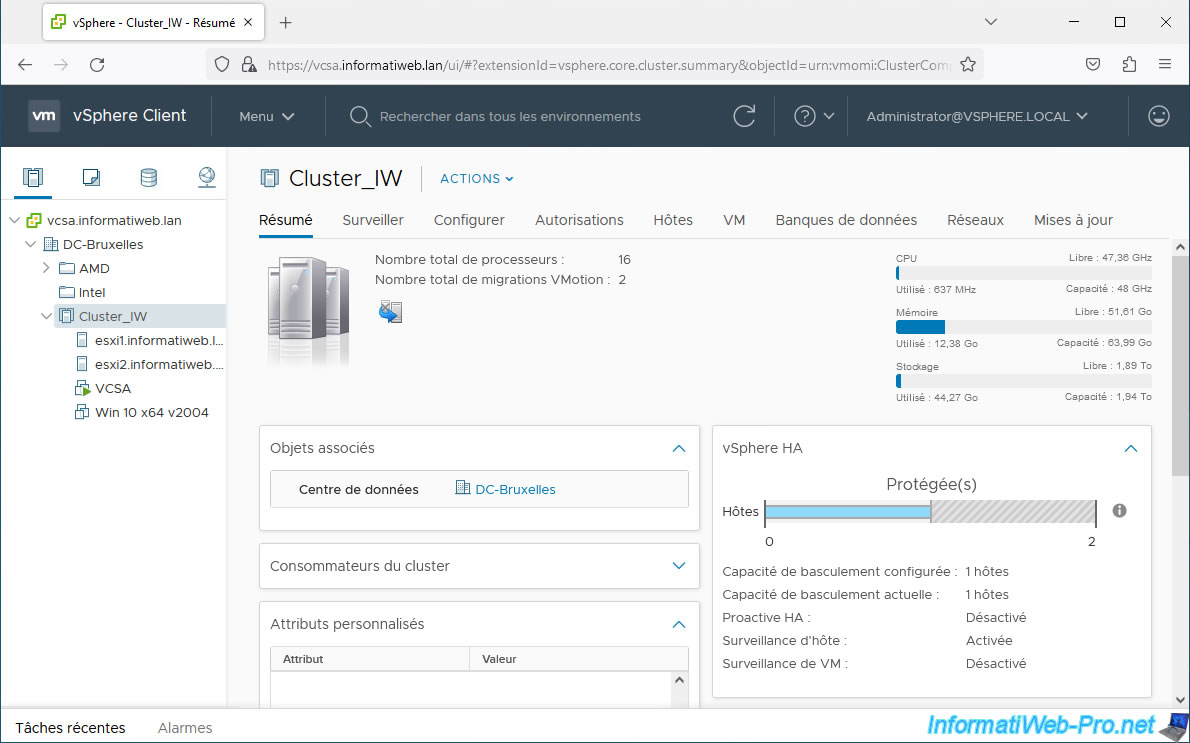
Si vous allez dans "Surveiller -> vSphere HA -> Résumé", vous verrez une section "Infos d'exécution avancées" avec plusieurs valeurs :
- Taille d'emplacement : la valeur en MHz (pour le CPU) et la valeur en Go (pour la RAM) utilisées pour calculer le nombre d'emplacements (slots) possibles par hôte et le nombre d'emplacements (slots) disponibles dans ce cluster.
- Total des emplacements dans le cluster : nombre d'emplacements (slots) possibles dans ce cluster. Autrement dit, le nombre de machines virtuelles que vSphere HA autorise à s'exécuter simultanément sur votre cluster sans que cela ne pose (normalement) de problème.
Notez que ce nombre d'emplacements est dépendant de la taille d'emplacement affichée juste au-dessus et des ressources de vos hôtes.
Etant donné que la taille d'emplacement est trop petite dans ce cas-ci, votre infrastructure virtuelle VMware risque de ralentir très fortement, d'où l'intérêt de configurer correctement le contrôle d'admission et de vérifier si le nombre d'emplacements affiché ici semble correct ou non. - Emplacements utilisés : nombre de machines virtuelles sous tension.
- Emplacements disponibles : nombre de machines virtuelles supplémentaires qui peuvent être mises encore être mises à sous tension sur ce cluster.
Attention : par défaut, la taille d'emplacement est calculée par rapport aux réservations de ressources (CPU et RAM) définies sur les machines virtuelles sous tension.
Le nombre d'emplacements disponibles peut donc changer fortement après la mise sous tension d'une nouvelle VM si celle-ci possède une réservation de CPU ou de RAM plus élevée que celles déjà sous tension. - Emplacements de basculement : nombre d'emplacements réservés pour le basculement de machines virtuelles pour le cas où un hôte tomberait en panne.
- Nombre total de machines virtuelles sous tension dans le cluster : nombre de machines virtuelles qui sont actuellement allumées dans votre cluster.
- Nombre total d'hôtes dans le cluster : nombre d'hôtes qui se trouvent dans votre cluster (y compris ceux qui seraient en panne).
- Nombre total d'hôtes fonctionnels dans le cluster : nombre d'hôtes fonctionnels qui se trouvent dans votre cluster.
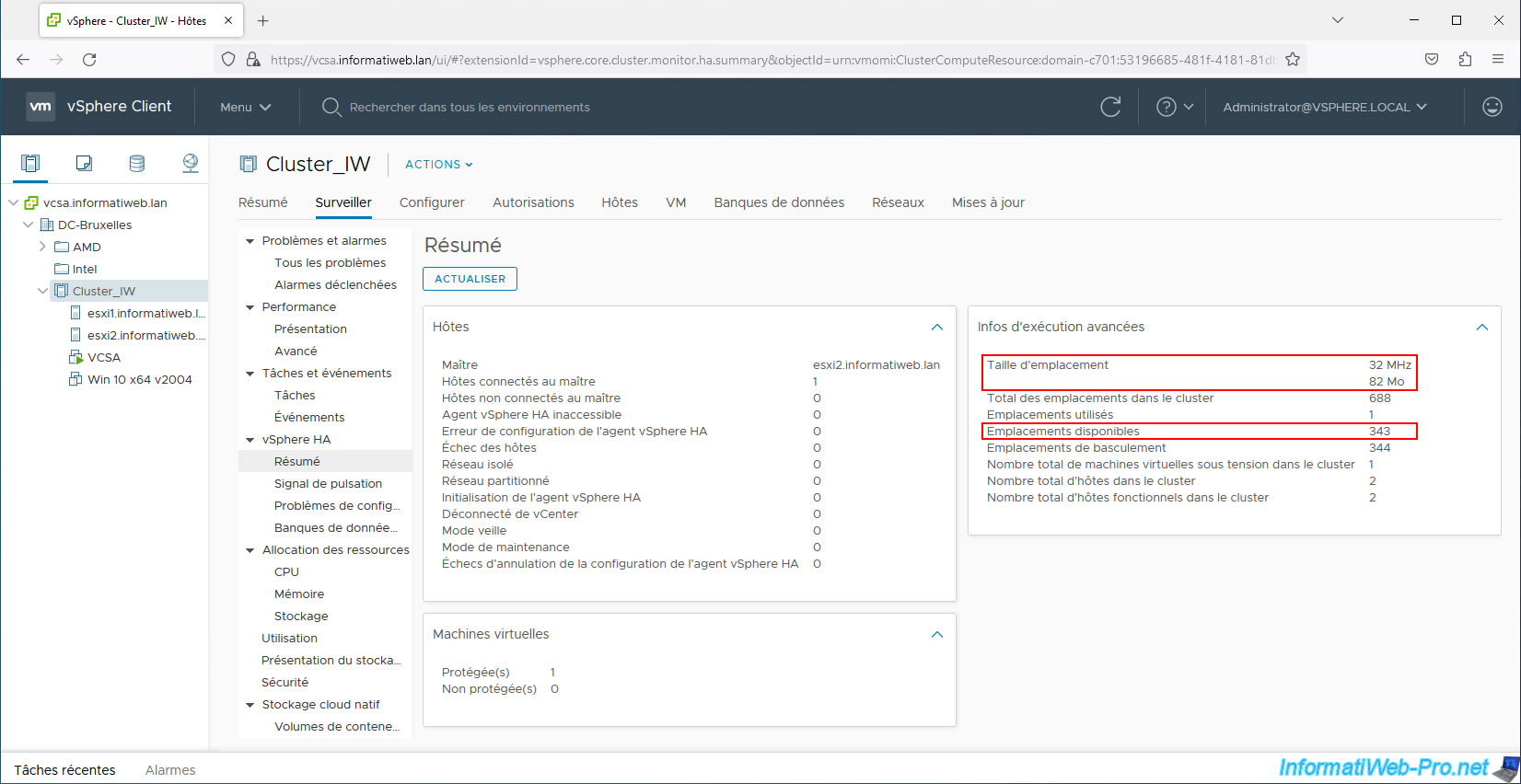
Comme expliqué précédemment, la taille d'emplacement est calculée par rapport aux réservations de ressources (CPU et RAM) définies (si applicable) sur les machines virtuelles sous tension de votre cluster, ainsi que la mémoire supplémentaire (memory overhead) de celles-ci.
Pour le prouver rapidement, nous allons modifier les paramètres d'une machine virtuelle de notre cluster.
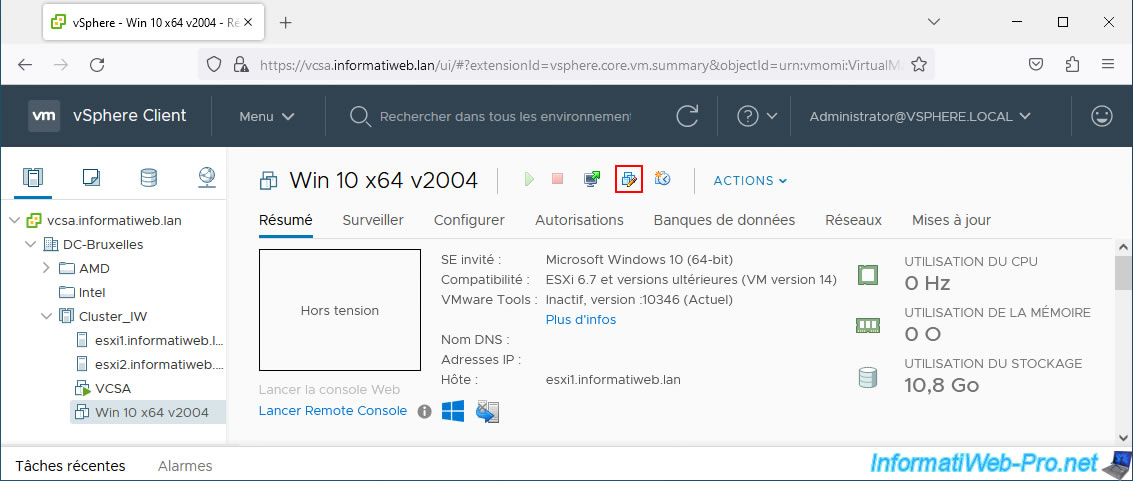
Pour l'exemple, nous définissons une réservation de mémoire vive (RAM) de 8 Go.
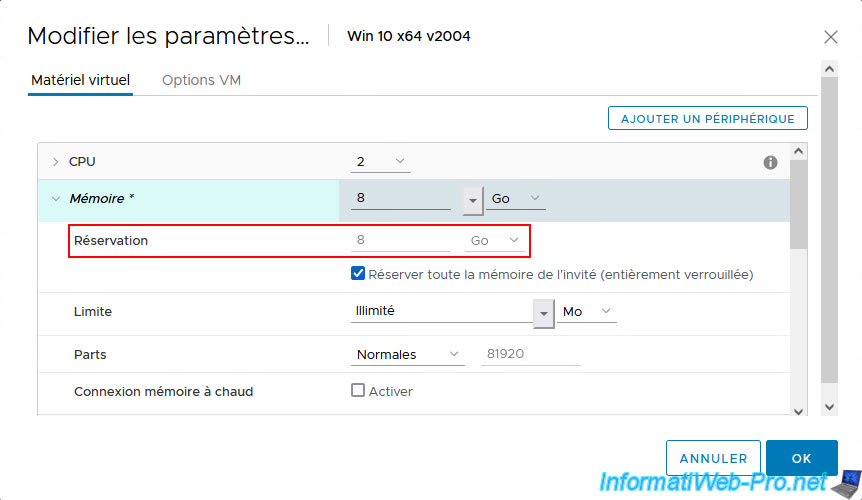
Ensuite, nous démarrons cette machine virtuelle. Car le contrôle d'admission ne prend en compte que les machines virtuelles sous tension pour calculer la taille d'emplacement (slot).
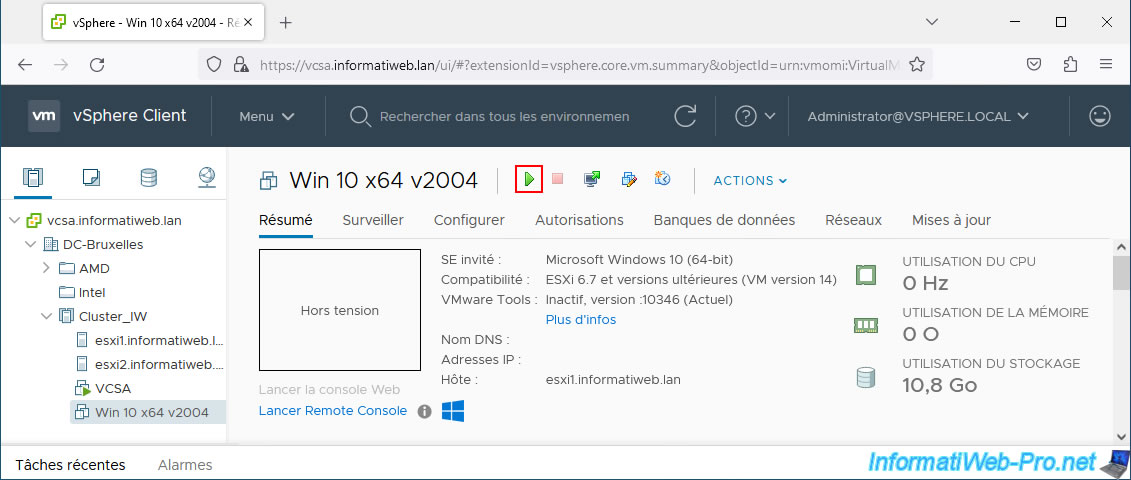
La machine virtuelle démarre.
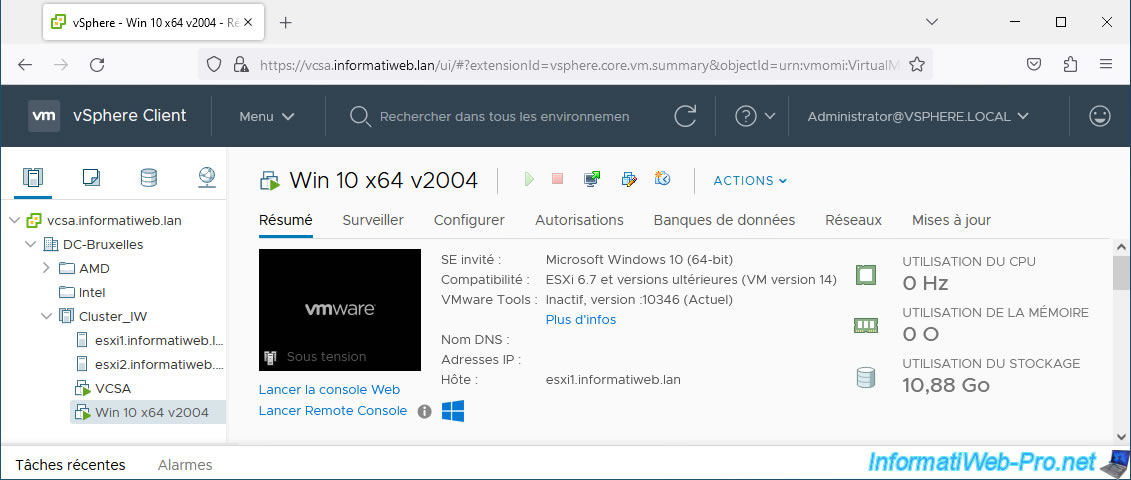
Maintenant, si vous regardez la taille d'emplacement, vous verrez que celle-ci a changé.
En l'occurrence, dans notre cas, la valeur utilisée pour la mémoire vive (RAM) est de 8264 Mo (la réservation de 8 Go (8192 Mo) de RAM + la mémoire supplémentaire des VMs sous tensions).
La valeur pour le processeur (CPU) est toujours de 32 MHz (valeur par défaut utilisée par vSphere HA) étant donné qu'il n'y a aucune réservation pour le CPU sur nos VMs.
Comme vous pouvez le voir, le nombre d'emplacements a fortement changé étant donné que la taille d'emplacement a fortement changé.
Dans notre cas, il y a maintenant :
- 6 emplacements dans le cluster
- 2 emplacements utilisés : nos 2 machines virtuelles sous tension "VCSA" et "Win 10 x64 v2004"
- 1 emplacement disponible
- 3 emplacements de basculement.
En résumé, avec la taille d'emplacement actuelle, vSphere HA considère que l'on peut démarrer 3 machines virtuelles sans problème sur un hôte.
Les 3 autres emplacements sont réservés pour le basculement de ces 3 VMs. Ainsi, si un hôte tombe en panne, un maximum de 3 machines virtuelles pourra être redémarré sur l'hôte fonctionnel.
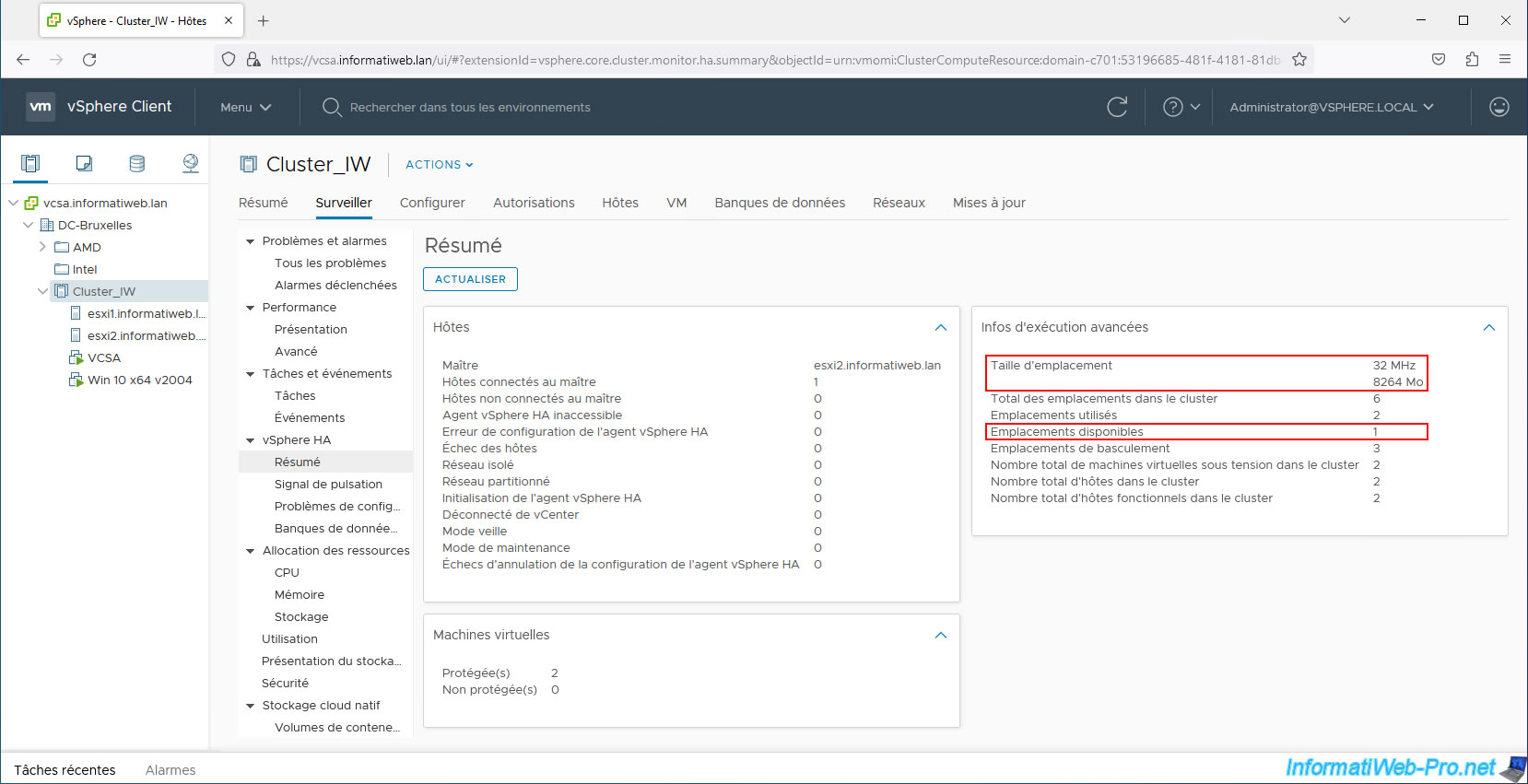
Notez que dans notre cas, nos 2 hôtes ont les mêmes performances :
- CPU : 24 GHz (8 coeurs x 3 GHz)
- Mémoire vive (RAM) : 32 Go
Etant donné que la taille d'emplacement (8264 Mo) dans notre cas est légèrement supérieure à 8 Go (8192 Mo), il est normal que nous puissions avoir que 3 machines virtuelles sous tension dans notre cluster.
En effet, les 3 emplacements restants (de l'autre hôte) sont réservés en tant qu'emplacements de basculement.

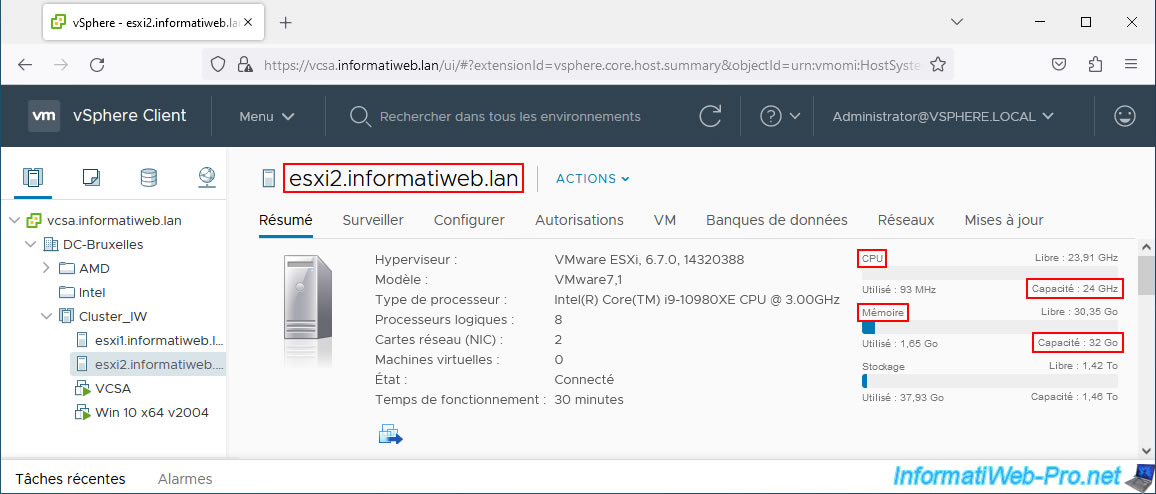
3.3. Utiliser la stratégie : Hôtes de basculement dédiés
Dans l'onglet "Contrôle d'admission", commencez par sélectionner "Définir la capacité de basculement de l'hôte par : Hôtes de basculement dédiés".
Ensuite, vous pourrez ajouter le ou les hôtes que vous souhaitez réserver pour le basculement.
Note : pour les 2 autres paramètres, référez-vous aux explications données à l'étape "3.1. Utiliser la stratégie : Pourcentage de ressources du cluster" de ce tutoriel.
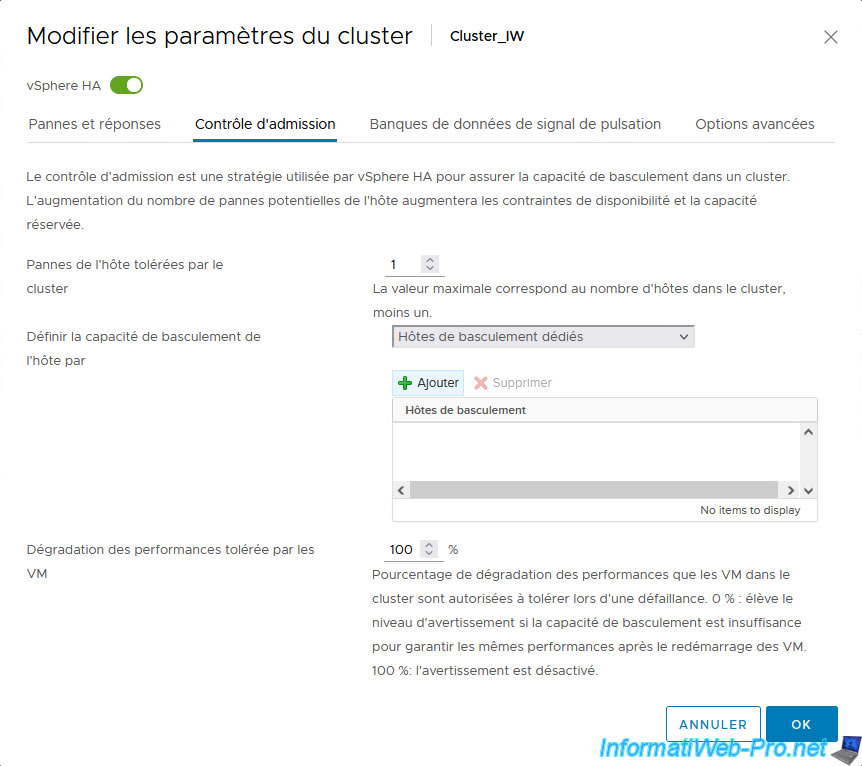
Dans la fenêtre "Ajouter un hôte de basculement" qui s'affiche, vous pouvez sélectionner un ou plusieurs hôtes qui seront réservés en tant qu'hôtes de basculement.
Pour rappel, cela signifie que vSphere HA utilisera ces hôtes de basculement en priorité lorsqu'un basculement sera nécessaire (ex : lors de la panne d'un hôte).
Mais, cela n'est qu'une préférence. Si cet hôte de basculement est en panne ou que ses ressources ne sont pas suffisantes pour le basculement des VMs impactées, vSphere HA pourra aussi utiliser les autres hôtes du cluster.
Dans notre cas, les machines virtuelles sont démarrées sur notre hôte "esxi1". Comme vous pouvez le voir grâce à la mémoire consommée sur cet hôte.
Nous sélectionnons donc notre hôte "esxi2" pour le définir en tant qu'hôte de basculement, puis nous cliquons sur OK.
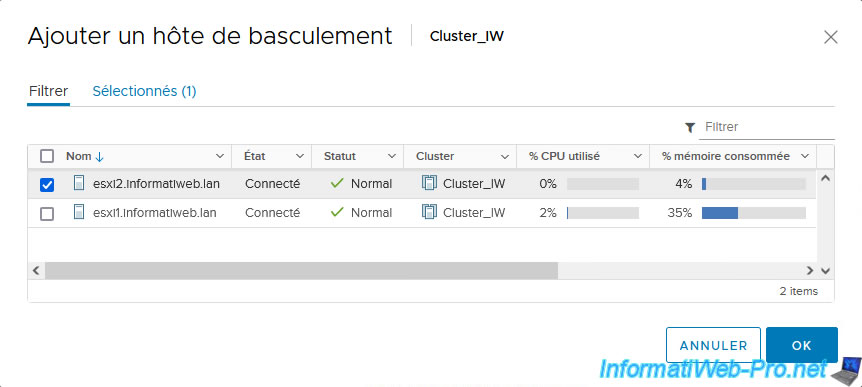
Une fois les hôtes de basculement souhaités ajoutés à la liste, cliquez sur OK.
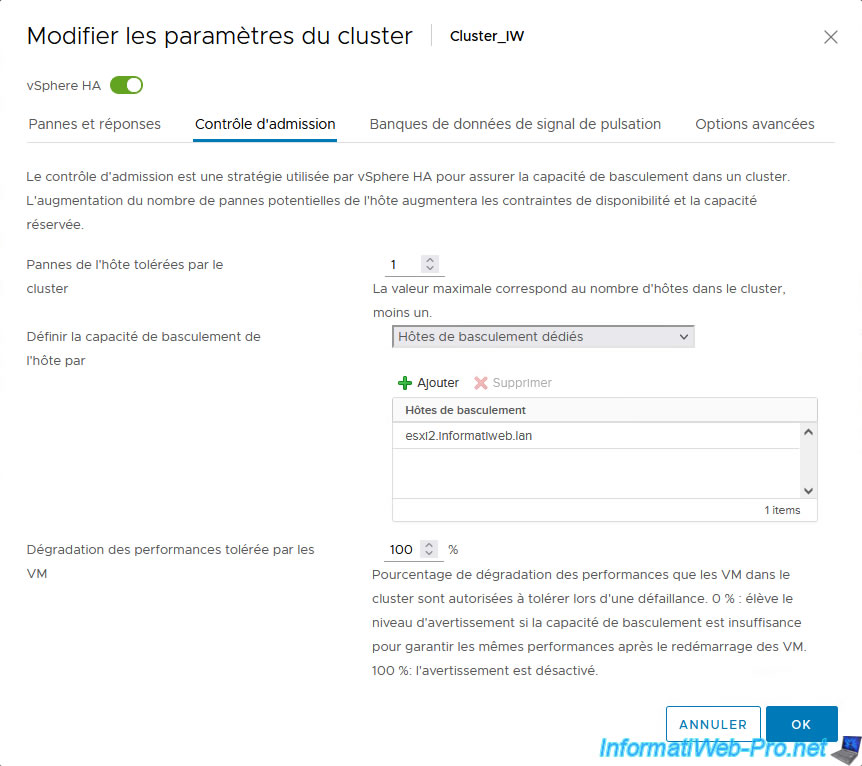
Lorsque le contrôle d'admission est configuré pour utiliser la stratégie "Hôtes de basculement dédiés", vous verrez la liste des hôtes de basculement souhaités apparaitre dans la section "vSphere HA" de votre cluster VMware.
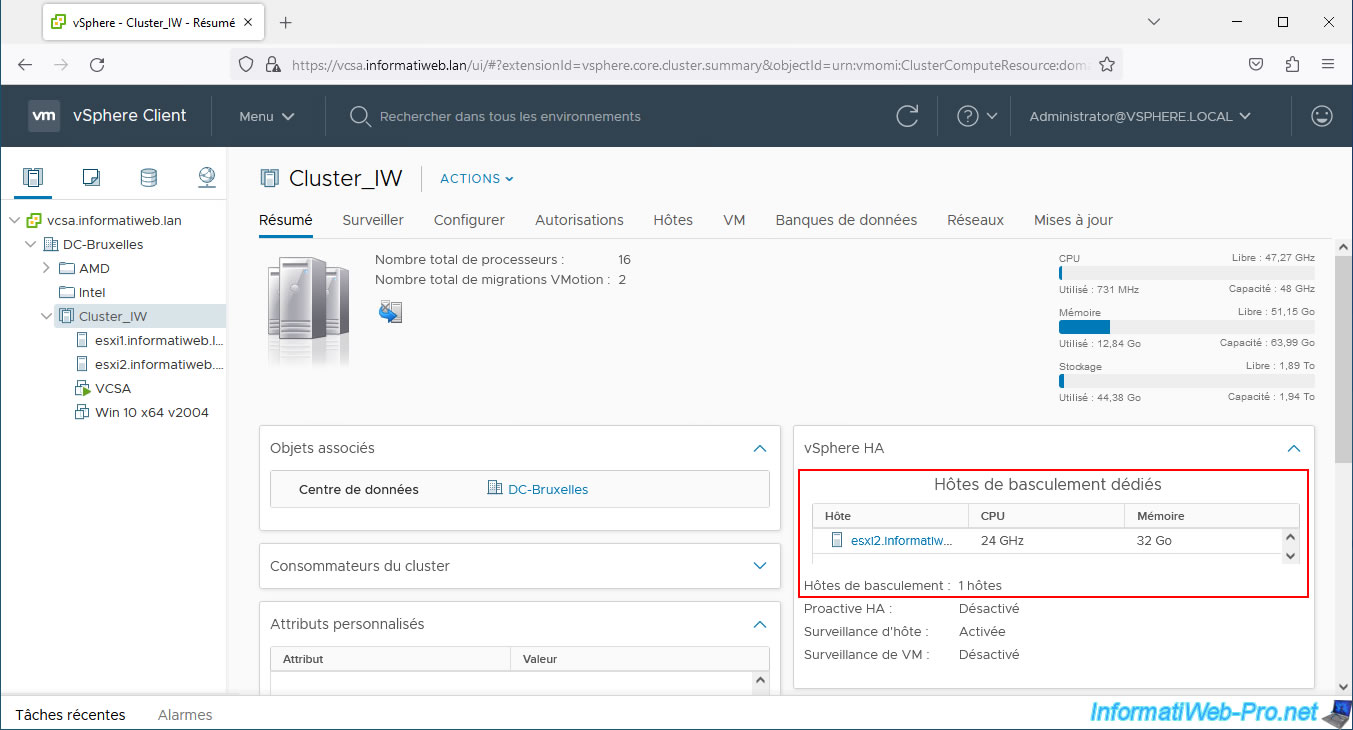
Dans le cas de cette stratégie de contrôle d'admission, rien n'apparaitra en plus dans le résumé de vSphere HA.
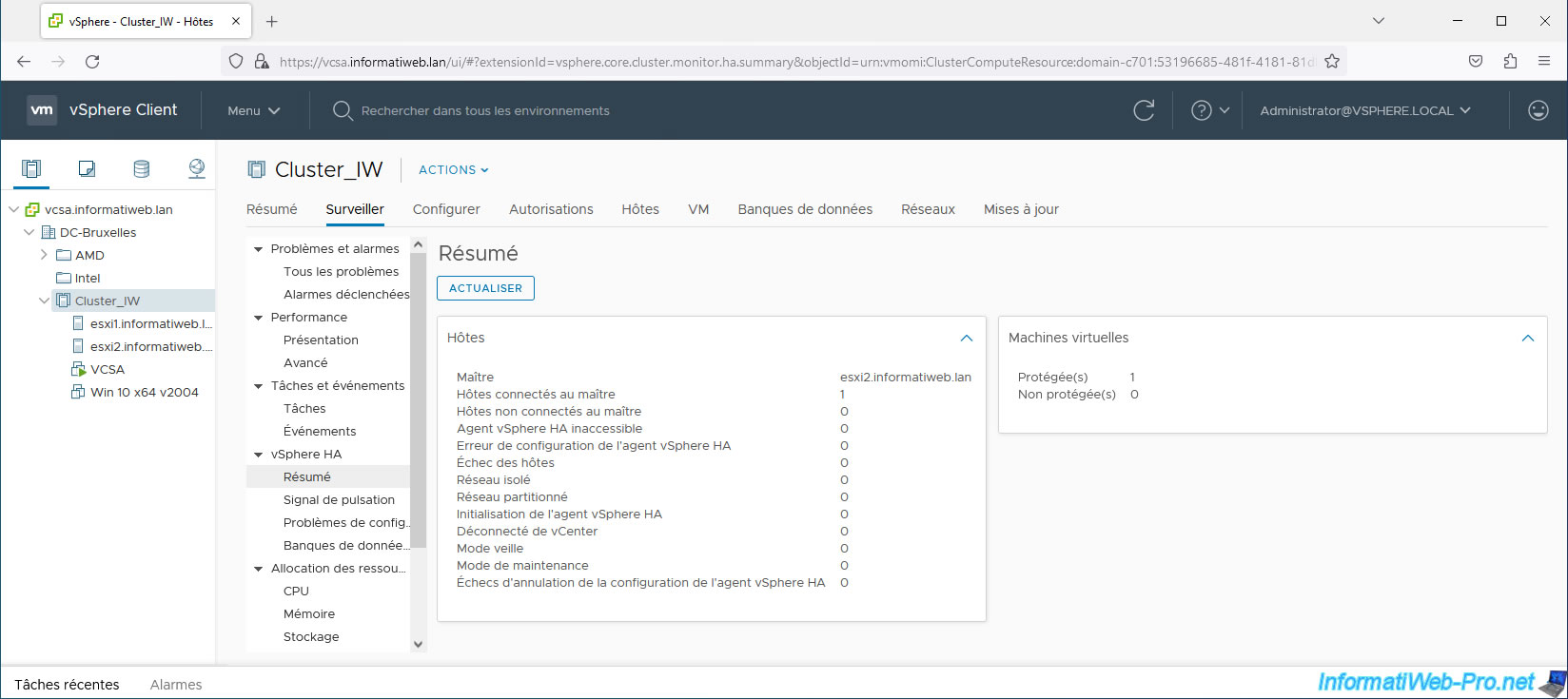
3.4. Désactiver le contrôle d'admission
Important : bien que cela soit fortement déconseillé, il est possible de désactiver le contrôle d'admission en sélectionnant l'option "Définir la capacité de basculement de l'hôte par : Désactivé".
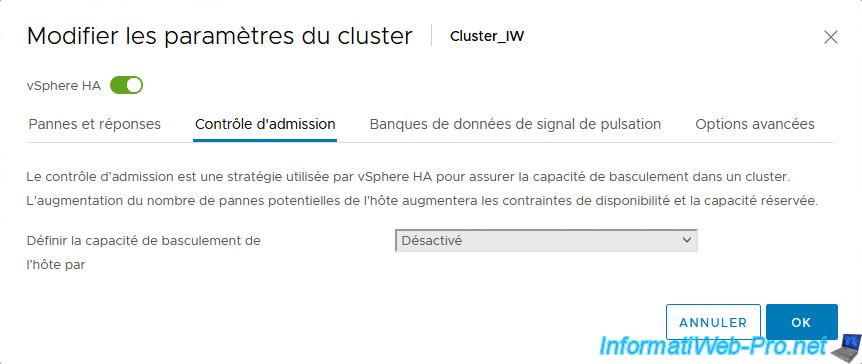
Dans ce cas, dans la section "vSphere HA", vous verrez que le contrôle d'admission est désactivé.
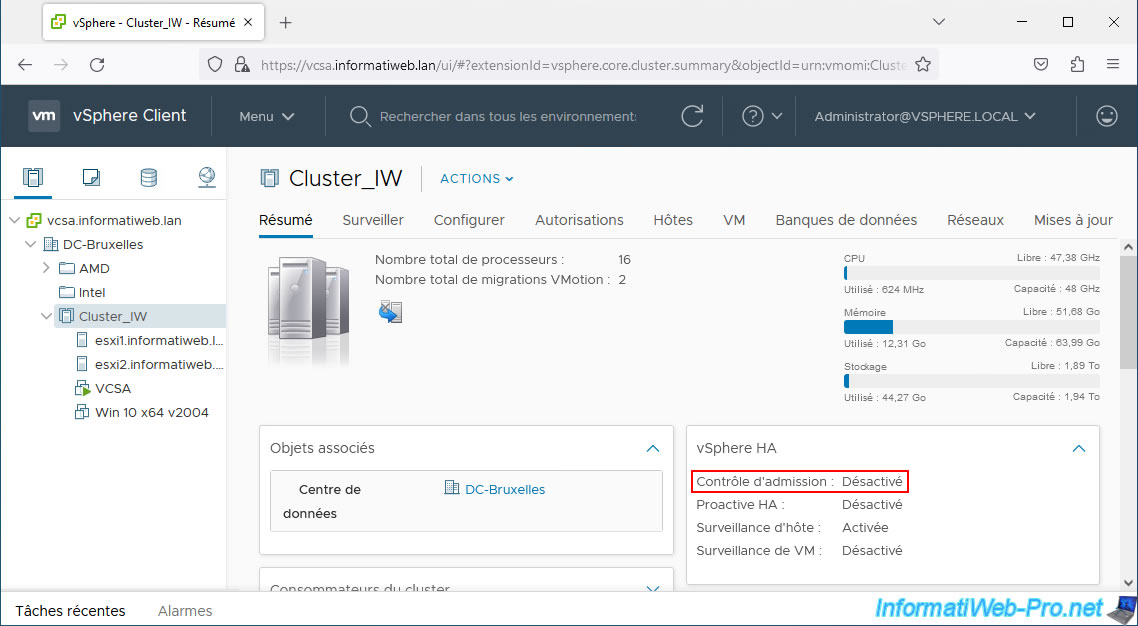
Dans le résumé de vSphere HA, vous ne verrez rien apparaitre en plus.
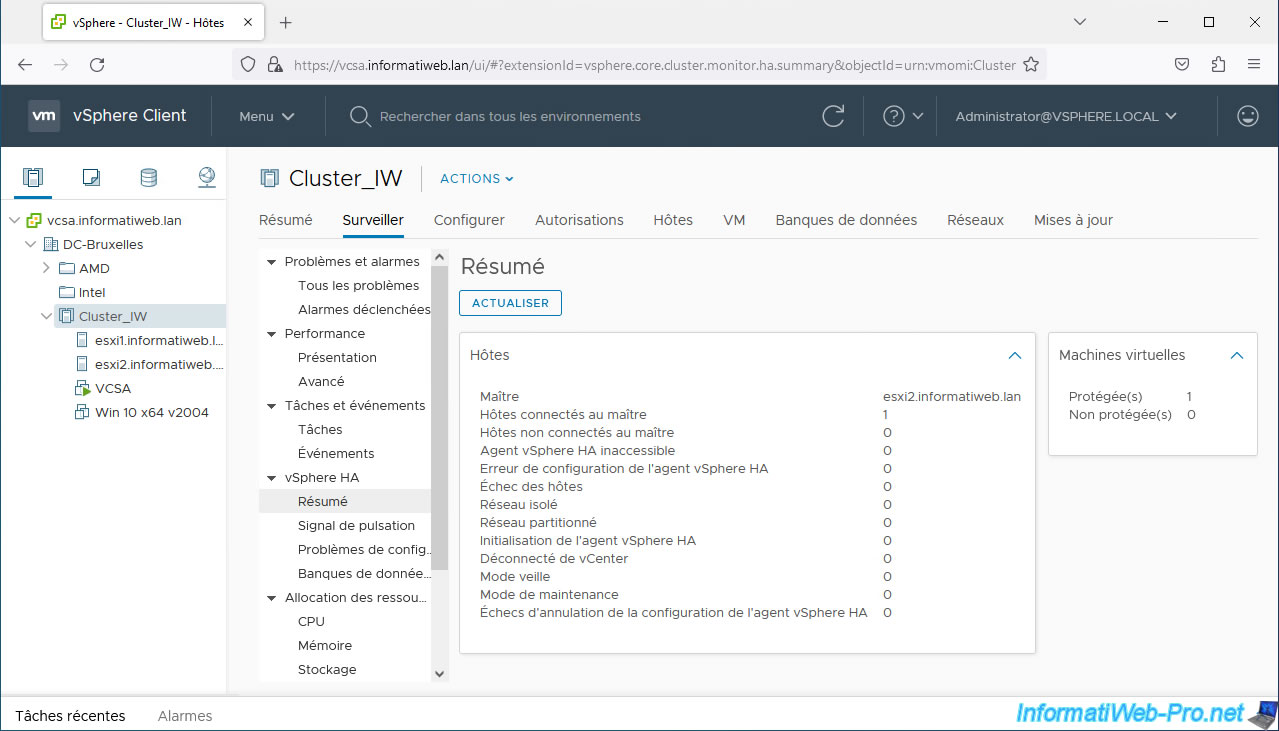
Partager ce tutoriel
A voir également
-

VMware 11/4/2024
VMware vSphere 6.7 - Activer le thème sombre du vSphere Client
-

VMware 7/3/2025
VMware vSphere 6.7 - Activer vSphere FT sur un cluster
-

VMware 4/12/2024
VMware vSphere 6.7 - Créer une bibliothèque de contenu
-

VMware 31/5/2024
VMware vSphere 6.7 - Export et import de VMs via VMware OVF Tool

Pas de commentaire